Se ti stai chiedendo come ottenere l'attività di base come la formattazione di un disco rigido esterno, un disco USB, una scheda SD o una scheda Micro-SD su Linux, non sei il solo.
Non esiste un metodo GUI diretto per formattare il disco rigido. È più semplice eseguire la formattazione all'interno di MS Windows Explorer. Sebbene Ubuntu e il sistema operativo elementare siano dotati di "File" che offrono funzionalità simili a Esplora file di Windows, non ha una funzione di formato.
Per fortuna, in Linux, ottieni il meglio del software gratuitamente. Inoltre, esiste un modo da riga di comando per fare cose che sono fulminee rispetto a qualsiasi altro metodo. Per lo scenario GUI, consiglierei di utilizzare GParted app. È un software gratuito e open source (FOSS) ed è molto potente in termini di funzionalità e cosa può fare. Dal momento che stiamo discutendo della formattazione del disco rigido, vediamo come puoi formattare un supporto di archiviazione in quasi tutti i formati di cui hai bisogno.
Formatta i supporti di archiviazione in Ubuntu e nei sistemi operativi elementari
METODO 1:Utilizzo del software GParted
Passaggio 1:Installa GParted :GParted è disponibile nel "Software Center" di Ubuntu e del sistema operativo elementare. Cerca "GParted" e installalo. In alternativa, puoi utilizzare apt-get nel terminale per installarlo.
sudo apt-get install gparted
Passaggio 2:avvia il programma da "Applicazioni".
Passaggio 3:collega il supporto di archiviazione che desideri formattare.
Passaggio 4:fare clic con il pulsante destro del mouse sull'unità che si desidera formattare e selezionare il formato desiderato. In genere, la maggior parte delle unità USB utilizza il formato FAT32 e i dischi rigidi esterni basati su Windows utilizzano NTFS. Linux può leggere qualsiasi di questi formati.
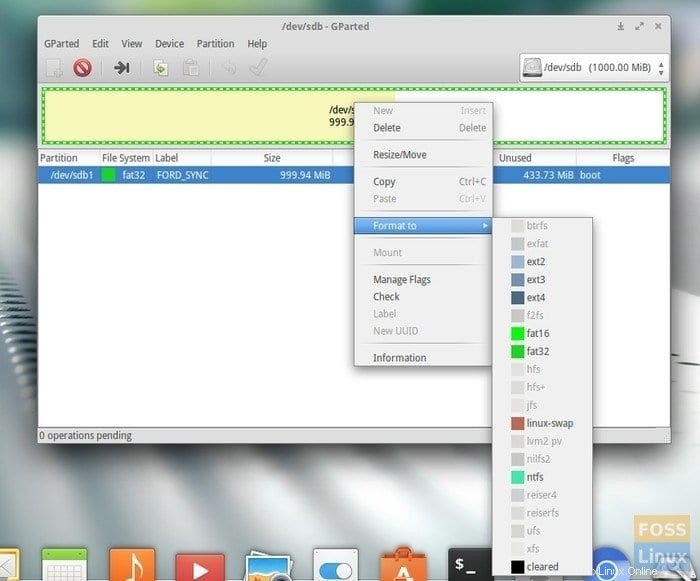
Passaggio 5:fai clic sul segno verde a destra, che non è altro che applica.
Passaggio 6:GParted confermerà ancora una volta se desideri applicare le modifiche. Vai avanti e fai clic su "Applica".
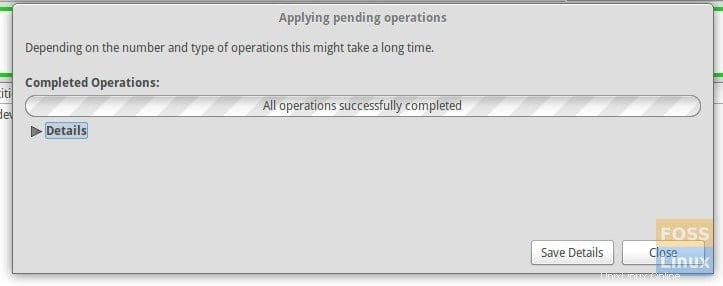
Questo è tutto.
METODO 2:Dal Terminal
Puoi eseguire la formattazione anche dal terminale. Innanzitutto, avvia il terminale come root. Per farlo, digita semplicemente root nella casella di ricerca Applicazioni e fai clic su "Nuova scheda radice". Dovrai inserire la password di root.
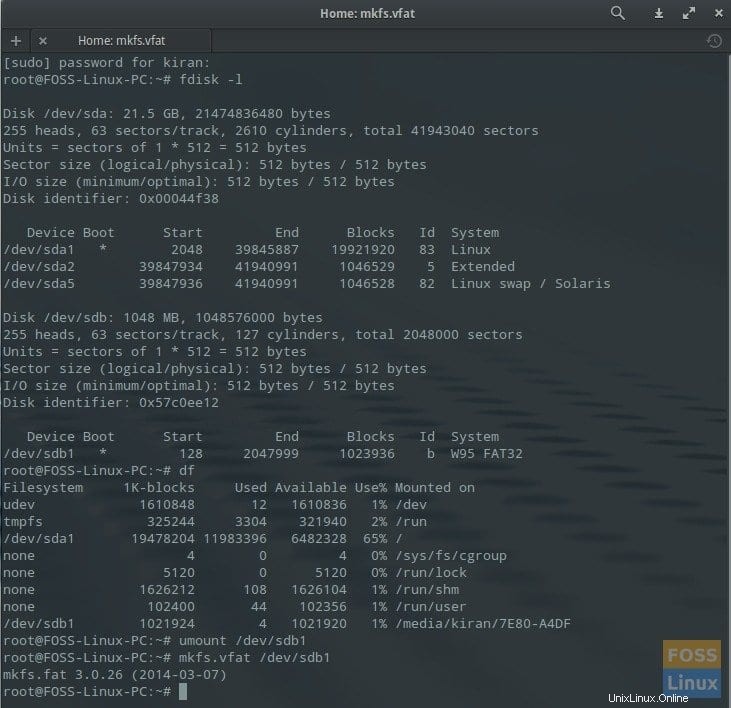
Immettere il comando seguente per visualizzare l'elenco di tutti i supporti di archiviazione collegati al PC.
fdisk -l
Se hai un'unità USB collegata che desideri formattare, inserisci il comando seguente per visualizzare un'unità flash USB.
df
In genere, le unità flash USB vengono montate in /deb/sdb1.
Ora smonta la chiavetta USB:
umount /dev/sdb1
Infine, inserisci il comando format:
mkfs.vfat /dev/sdb1
Il comando precedente formatterà l'unità in FAT32. Se vuoi formattare in NTFS, usa invece quanto segue:
mkfs.ntfs /dev/sdb1
Questo è tutto.
Quale metodo hai usato? Vorresti per favore lasciare i tuoi commenti qui sotto e condividere l'articolo con i tuoi amici sulle piattaforme social? Ricorda il vecchio detto:"Condividere è prendersi cura!".